- Muallif Jason Gerald [email protected].
- Public 2023-12-16 11:45.
- Oxirgi o'zgartirilgan 2025-01-23 12:51.
Bu wikiHow sizga dunyodagi eng katta qidiruv tizimi Google bilan veb -qidiruvni amalga oshirish asoslarini o'rgatadi. Agar siz asosiy veb -qidiruvni qanday qilishni o'rgangan bo'lsangiz, eng yaxshi natijalarga erishish uchun maxsus qidiruv parametrlari, asboblari yoki filtrlaridan foydalanishni o'rganing.
Qadam
3 -usul 1: Internetda asosiy qidiruvni amalga oshirish
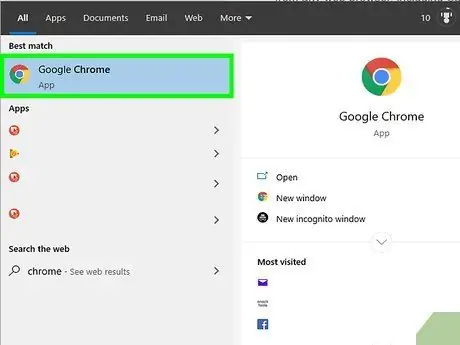
Qadam 1. Telefon, kompyuter yoki planshetda veb -brauzerni ishga tushiring
Google -ga kirish uchun har qanday veb -brauzerdan foydalanishingiz mumkin, masalan, Safari, Google Chrome, Microsoft Edge yoki Mozilla Firefox. Agar planshet yoki telefoningizda Google ilovasi o'rnatilgan bo'lsa (bu ilovalar ro'yxatida rangli "G" belgisi), veb -brauzerdan foydalanmasdan Google -ga kirish uchun ilovani oching.
-
Android:
Samsung planshetida yoki telefonida ko'rsatilgan belgini bosing Internet yoki Samsung Internet. Boshqa qurilmalarda ga teging Brauzer, Chrome, Internet yoki boshqa shunga o'xshash matn.
-
iPad va iPhone:
Veb-brauzerni ishga tushirish uchun bosh ekranning pastki qismidagi Safari (kompas shaklidagi belgi) ga teging.
-
KaiOS:
Yugurish Brauzer, bu Internetga kirish uchun ishlatiladigan oyna.
-
Mac:
Bu kompyuterda Safari brauzeri o'rnatilgan. Uni ishga tushirish uchun Mac kompyuter dockidagi kompas shaklidagi belgini bosing. Odatda Safari belgisi ekranning pastki qismida joylashgan.
-
Windows 10:
Bu kompyuter Microsoft Edge brauzeri bilan jihozlangan. Uni ishga tushirish uchun chap pastki burchakdagi Windows logotipini bosing, so'ngra menyuda Microsoft Edge belgisini bosing.
-
Windows 8 va undan oldingi versiyalari:
Internetda sayr qilish uchun Internet Explorer -dan foydalaning. Bu "Ishga tushirish" menyusidagi ko'k "e" belgisi.
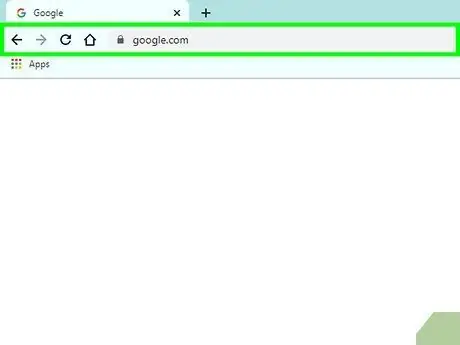
Qadam 2. Manzil maydoniga www.google.com kiriting
Manzil maydoni - bu veb -brauzerning yuqori qismida joylashgan uzun ustun. Planshet yoki telefonda klaviaturani ochish va yozishni boshlash uchun manzil satriga teging. Agar kompyuterdan foydalanayotgan bo'lsangiz, manzil satrini bosish orqali yozishni boshlang.
- Agar siz Google ilovalarini planshet yoki telefoningizda ishlatayotgan bo'lsangiz, 4 -bosqichga o'ting.
- Ba'zi brauzerlarda, jumladan Safari, Chrome va KaiOS brauzerida, avval Google saytini qidirmasdan, to'g'ridan -to'g'ri manzil maydoniga qidiruvni yozishingiz mumkin. Boshqa brauzerlar Microsoft Edge-da ishlatiladigan Bing kabi o'z ichki qidiruv tizimini o'z ichiga olgan bo'lishi mumkin.
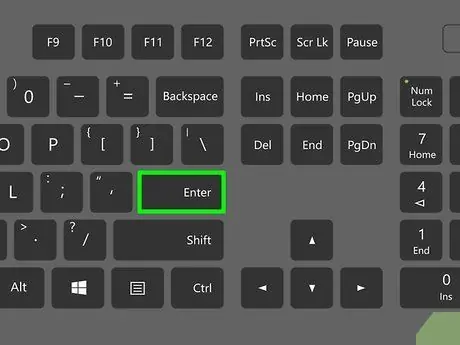
Qadam 3. Qaytish -ni bosing yoki Kirish.
Planshet va telefonlarda ga teging Qidirmoq, Boring, yoki Kirish. Google bosh sahifasi endi siz foydalanayotgan brauzerda paydo bo'ladi.
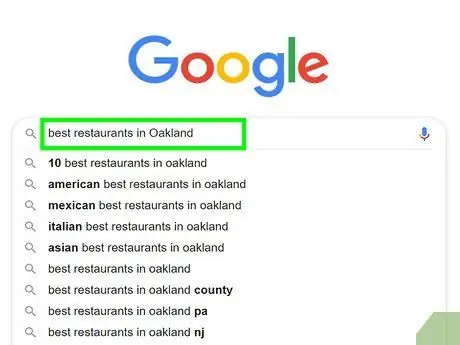
Qadam 4. Qidiruv maydoniga qidirmoqchi bo'lgan so'zni kiriting
Masalan, agar siz Malangda yaxshi restoran qidirmoqchi bo'lsangiz, "Malangdagi eng yaxshi restoran" kalit so'zini kiriting.
- Siz bitta so'zlarni (masalan, "kommunizm", "Sumatra"), iboralarni ("qozonlarda avakado o'sishi", "eng yaxshi suyuq sovun"), savollarni ("Surabayaning aholisi nima?", "Gubernator kim?") Qidirishingiz mumkin. G'arbiy Papua? ") va boshqalar.
- Agar siz qidirayotgan so'zingizni aytishni xohlasangiz, mikrofon shaklidagi belgini bosing yoki bosing (yoki ovoz bilan qidirish funksiyasini ishga tushiring). Keyin, Google-ga mikrofoningizga kirishga ruxsat berish uchun ekrandagi ko'rsatmalarga amal qiling. Shundan so'ng, nima qilishni xohlayotganingizni baland ovozda ayting.
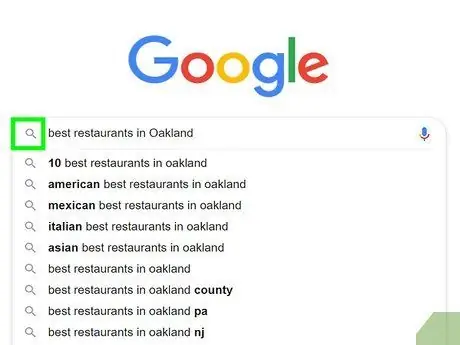
Qadam 5. Google qidiruvini bosing yoki kattalashtiruvchi oynaga o'xshash belgini bosing
Shunday qilib, Google siz kiritgan so'z/iborani qidiradi va qidiruv natijalarini ko'rsatadi.
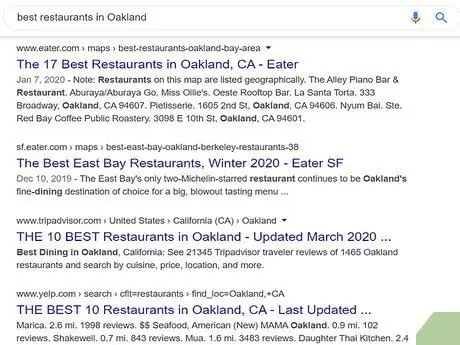
Qadam 6. Kerakli qidiruv natijasini ko'rish uchun bosing yoki bosing
Brauzerda ochmoqchi bo'lgan sayt, video, rasm yoki boshqa ma'lumotlarni bosing yoki bosing. Agar siz qidiruv natijalari ro'yxatiga qaytishni xohlasangiz, brauzeringizdagi orqaga tugmasini bosing yoki bosing (odatda chap yuqori burchakdagi chap o'q).
- Siz qidirayotgan narsaga qarab, qidiruv natijalari boshqacha tarzda ko'rsatiladi. Masalan, lug'atda paydo bo'lgan so'zni qidirganingizda, uning ta'rifi va uni qanday ishlatishni qidiruv natijalarining yuqori qismida topasiz. Agar siz ma'lum bir joyni qidirsangiz, ehtimol Google sizga xaritani ko'rsatadi.
- Agar siz qidirayotgan narsa birinchi sahifada bo'lmasa, ustiga bosing yoki bosing Keyingi Keyingi sahifaga o'tish uchun pastda. Eng kerakli qidiruv natijalari odatda qidiruv natijalarining birinchi sahifalarida ko'rsatiladi.
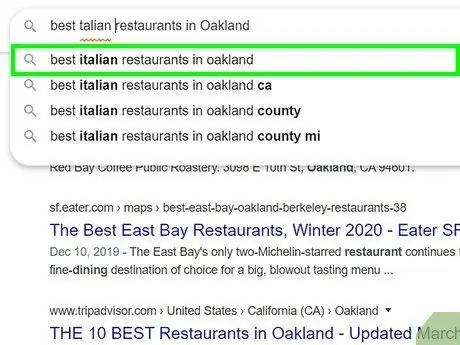
Qadam 7. Boshqa natijaga erishish uchun kalit so'zni o'zgartiring
Agar qidiruv natijalari qoniqarli bo'lmasa, ekranning yuqori qismidagi bo'sh maydonlarga kiritgan kalit so'zlaringizni tahrirlang va qaytadan urinib ko'ring. Agar natijalar juda tor bo'lsa, siz qidiruvni aniqroq qilishingiz yoki hatto kengaytira olasiz.
- Masalan, "Malangdagi eng yaxshi restoran" ni qidirishning o'rniga, "Malangda eng yaxshi soto tripe 2020" iborasini ishlatib ko'ring.
- Agar siz yaxshiroq qidiruv natijalarini xohlasangiz, aniqroq qidiruv natijalarini olish usulini ko'rib chiqing.
3 -usul 2: aniqroq qidiruv natijalarini olish
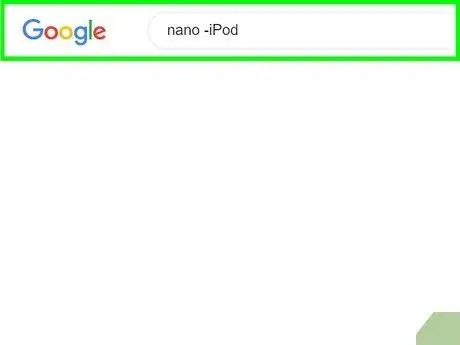
Qadam 1. Qidiruv mexanizmi operatorlari yordamida aniqroq natijalarni oling
Bu operatorlar aniqroq qidiruv natijalarini berish uchun qidiruv tizimlari tomonidan tushuniladigan maxsus belgilar. Siz foydalanishingiz mumkin bo'lgan ba'zi misollar:
- Agar iboraga kiradigan so'zlar majmuasi bo'lsa, masalan, iqtibos yoki ma'lum bir ob'ekt bo'lsa, Google uni aniq qidirishi uchun so'z turkumini o'rab olish uchun tirnoq (") qo'ying. qo'shiq so'zlarining bir nechta satrlari va nomini bilmoqchi.
- Qidiruvga kiritilmasligi kerak bo'lgan so'zlar oldiga minus (-) qo'shing. Masalan, agar siz "nano" ni qidirmoqchi bo'lsangiz, lekin iPod Nano -ni qidirishni xohlamasangiz, kalit so'z sifatida nano -iPod kiriting.
- "Qanday" va "" kabi ingliz tilidagi ba'zi umumiy so'zlar, odatda, Google qidiruvi tomonidan e'tiborga olinmaydi. Agar siz buni muhim deb hisoblasangiz, so'z oldiga ortiqcha (+) qo'shing.
- Facebook yoki Twitter kabi ijtimoiy tarmoqlarni qidirish uchun belgini qo'ying @ kalit so'zlar oldida. Masalan @wikihow.
- Agar siz faqat ma'lum bir saytda qidiruv natijalarini olishni istasangiz, kalit so'z oldiga sayt qo'shing. Masalan, wikiHow Indoneziya saytida "Windows 10" ni qidirish uchun quyidagilarni yozing: sayt: id.wikihow.com "Windows 10".
- Agar siz ma'lum narx oralig'idagi narsalarni qidirmoqchi bo'lsangiz, siz ushbu sintaksisdan foydalanishingiz mumkin: gitara $ 200.. $ 300. Ushbu misolda, sizning qidiruv natijalaringiz 200 dan 300 dollargacha baholangan gitaralarni qaytaradi.
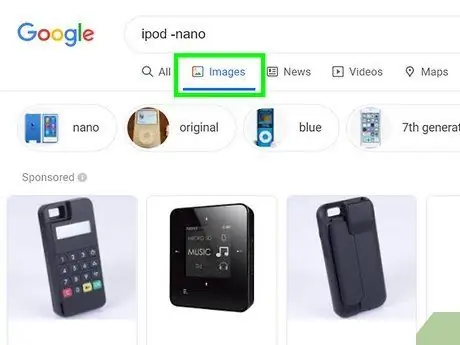
Qadam 2. Qidiruv natijalarining kerakli turini tanlang
Qidirayotgan narsangizga qarab, qidiruv natijalari sahifasining yuqori qismidagi variantlardan foydalanib, faqat video, rasm yoki yangiliklar kabi qidiruv natijalarining ayrim turlarini ko'rsatish imkoniyati mavjud. Buni qanday qilish kerak:
-
Teging yoki bosing Rasmlar Agar siz qidirayotgan narsangizga mos keladigan rasmlarni ko'rsatmoqchi bo'lsangiz, qidiruv natijalarining yuqori qismida joylashgan.
WikiHow maqolasini ko'rib chiqing, agar siz rasmni teskari qilib Google -da qanday qilishni bilishni istasangiz
- Teging yoki bosing Videolar Agar siz turli saytlarda (masalan, YouTube) kalit so'zlaringizga mos keladigan videolarni ko'rsatmoqchi bo'lsangiz.
- Teging yoki bosing Yangiliklar kalit so'zlaringizga mos keladigan yirik axborot manbalarida e'lon qilingan maqolalarni ochish.
-
Teging yoki bosing Kitoblar Siz qidirayotgan narsaga mos keladigan kitoblar ro'yxatini ko'rsatish.
Google kitob qidirish xususiyatidan qanday foydalanish haqida ko'proq ma'lumot olish uchun wikiHow maqolasiga qarang
- Boshqa variantlardan ham foydalanishingiz mumkin, masalan Xaritalar (xarita), Parvozlar (parvoz) va Moliya (moliya) siz qidirayotgan narsalar bilan birga. Masalan, manzilni kiritishda siz bosishingiz mumkin Xaritalar uni xaritada ko'rsatish uchun yoki Parvozlar agar siz o'sha erga sayohat qilishni rejalashtirmoqchi bo'lsangiz.
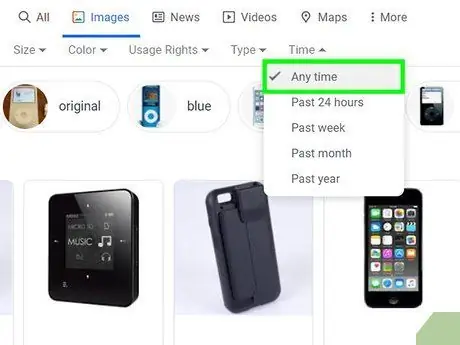
Qadam 3. Qidiruv natijalarini ma'lum vaqt oralig'ida ko'rsatish
Qidiruv natijalarini faqat oxirgi 24 soat, o'tgan yil yoki boshqa vaqt oralig'ida ko'rsatish uchun quyidagi amallarni bajaring:
- tanlash Asboblar yoki Qidiruv vositalari. Kompyuterda havola mavjud Asboblar sahifaning yuqori qismida, natijalar ustida. Agar siz planshet yoki telefondan foydalanayotgan bo'lsangiz, qidiruv natijalari ustidagi havola panelida chapga suring (ALL, YANGILIKLAR, VIDEOLAR va RASMLAR yozilgan) va ga teging. Qidiruv asboblari pichoq oxirida.
- Menyuni bosing yoki bosing Har qanday vaqtda.
- Uni boshqa vaqt bilan almashtiring. Qidiruv natijalari sahifasi qayta yuklanadi va natijalar tanlangan vaqt oralig'ida ko'rsatiladi.
- Teging yoki bosing aniq vaqt filtrini olib tashlash uchun sahifaning yuqori qismida joylashgan.
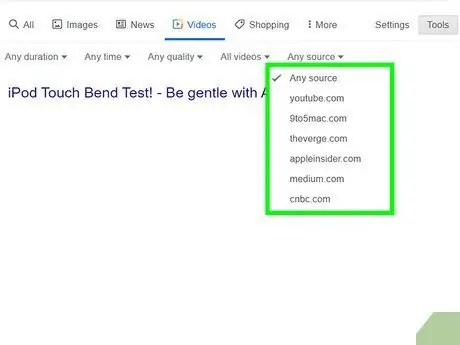
Qadam 4. Rasm yoki videolarni qidirishda filtrni tanlang
Fotosuratlar yoki videolarni qidirishda sifat, muddat, o'lcham va boshqalarni sozlash uchun filtrlardan foydalaning:
- tanlash Asboblar yoki Qidiruv vositalari video yoki rasm qidirish natijalarining yuqori qismida. Bu bir nechta menyularni keltirib chiqaradi.
- Videoni qidirayotganda, sahifaning yuqori qismidagi ochiladigan menyudan foydalanib, uning davomiyligini (videoning davomiyligini), manbasini (masalan, Facebook yoki YouTube) yoki faqat sizda bor videolarni qidirishni xohlaysizmi, tanlang. subtitrlar (subtitrlar yoki subtitrlar).
- Rasmlarni qidirayotganda, rasmning o'lchamini, turini, rangini va foydalanish huquqlarini ko'rsatish uchun yuqoridagi ochiladigan menyudan foydalaning.
- Agar siz aniqroq rasm qidirishni xohlasangiz, Kengaytirilgan Google Image Finder xususiyatidan foydalaning.
3 -dan 3 -usul: Kengaytirilgan qidiruvni amalga oshirish
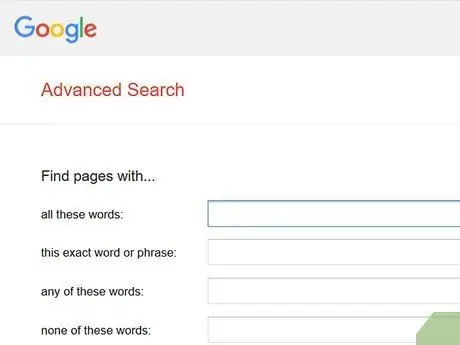
Qadam 1. Eng aniq qidiruv natijalarini olish uchun https://www.google.com/advanced_search -dan foydalaning
Google kengaytirilgan qidiruv sahifasi turli xil qidiruv parametrlarini bitta shaklda o'rnatish imkonini beradi. Bu sahifaga kompyuter, planshet yoki mobil telefonda brauzer orqali kirish mumkin.
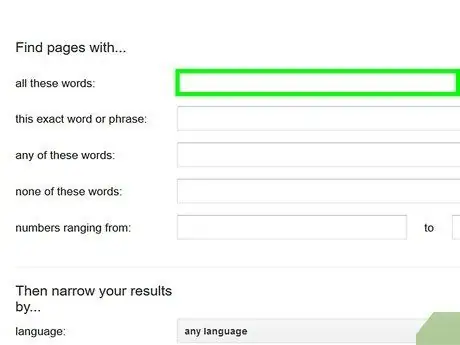
Qadam 2. "Sahifalarni qidirish" bo'limiga kalit so'zlarni kiriting
Bu shaklning yuqori qismida. Barcha katakchalarni to'ldirish shart emas, faqat qidirish uchun muhim deb hisoblangan katakchalarni to'ldirish kerak.
- "Bu so'zlarning barchasi" ga qidirishda muhim deb hisoblangan barcha so'zlarni kiriting. Qidiruv natijalari faqat ushbu maydonga kiritgan barcha so'zlarni ko'rsatadi.
- "Bu aniq so'z yoki ibora" ga kerakli so'z yoki jumlani kiriting. Qidiruv natijalari faqat siz kiritgan ibora yoki jumlani o'z ichiga olgan saytlarni qaytaradi.
- Qidiruv natijalari ma'lum bir so'zni yoki boshqa so'zni o'z ichiga olishni istasangiz, "bu so'zlarning har biri" variantidan foydalaning.
- "Bu so'zlarning hech biri" maydoniga qidiruv natijalari sahifasida ko'rinmasligini kiriting.
- "Raqamlardan farqli o'laroq" maydoniga qidiruv natijalarida ko'rsatmoqchi bo'lgan raqamlar oralig'ini kiriting. Bu variant odatda buyumning hajmini yoki narxini topish uchun ishlatiladi.

Qadam 3. Pastdagi qidiruv natijalarini toraytiring
Endi siz qidiruv natijalari uchun turli xil filtr variantlarini o'rnatishingiz mumkin. Shunga qaramay, siz barcha variantlarni tanlashingiz shart emas - faqat qidiruvni toraytirish uchun kerakli variantlarni tanlashingiz kerak.
- Qidiruv natijalarida paydo bo'ladigan kontent tilini ko'rsatish uchun "Til" dan foydalaning.
- Muayyan hudud yoki mamlakat sahifalarini ko'rsatish uchun "Hudud" dan foydalaning.
- Qidiruv natijalarida ko'rsatmoqchi bo'lgan sahifaning "yoshi" ni belgilash uchun "Oxirgi yangilash" menyusidan foydalanishingiz mumkin.
- Agar siz faqat ma'lum veb -saytlarni qidirmoqchi bo'lsangiz, bo'sh joyni "Sayt yoki domen" ga kiriting.
- Bo'sh "Shartlar paydo bo'ladi" maydonida, kalit so'zlaringiz sahifada, sahifa sarlavhasida yoki maqolada qaerda paydo bo'lishini ko'rsating.
- Qidiruv natijalari kattalar uchun kontentni ko'rsatadimi yoki yo'qligini tanlash uchun "Xavfsiz qidiruv" dan foydalaning.
- "Fayl turi" menyusi PDF va Microsoft Word DOC fayllari kabi fayl formatini tanlash uchun ishlatiladi.
- Qidiruv natijalarini litsenziya holati bo'yicha filtrlash uchun "Foydalanish huquqlari" dan foydalaning.
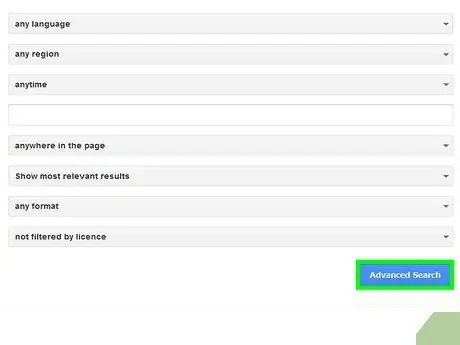
Qadam 4. Formaning pastki qismida joylashgan Kengaytirilgan qidiruv degan ko'k tugmani bosing
Endi qidiruv natijalari siz o'rnatgan filtrga muvofiq ko'rsatiladi.
Maslahatlar
- Xuddi shu kalit so'z har xil kunlarda ishlatilsa, har xil (o'xshash bo'lsa ham) natijalar berishi mumkin.
- Ko'pgina brauzerlarda Google yoki boshqa qidiruv tizimlarini ko'rib chiqish uchun foydalanishingiz mumkin bo'lgan o'rnatilgan qidiruv qutisi mavjud. Agar shunday bo'lsa, qidiruv tizimining veb -sahifasiga o'tmasdan, kalit so'zlarni to'g'ridan -to'g'ri maydonga kiritishingiz mumkin.
- Siz Google qidiruv parametrlarini Google qidiruv maydonining yonidagi Preferences havolasi orqali o'zgartirishingiz mumkin.
- Google qidiruvi va internet vositalarining barcha xususiyatlariga to'liq kirish uchun siz avval Google hisobingizga kirishingizni tavsiya qilamiz.
- Kalit so'zlaringizni yaxshilab tanlang - qidirmoqchi bo'lgan mavzuga xos bo'lgan so'zni yoki so'zlarning kombinatsiyasini tanlang, shunda siz faqat kerakli mavzuga tegishli natijalarni olishingiz mumkin.






